TTEP.CN > 故障 >
win7怎么配置adb环境变量的方法步骤 win7系统配置adb环境变量教
win7怎么配置adb环境变量的方法步骤 win7系统配置adb环境变量教程。我们在使用电脑的时候,总是会遇到很多的电脑难题。当我们在遇到了需要在win7电脑中配置ADB的环境变量的时候,我们应该怎么操作呢?一起来看看吧。
1、首先右击计算机——属性——高级系统设置——环境变量;
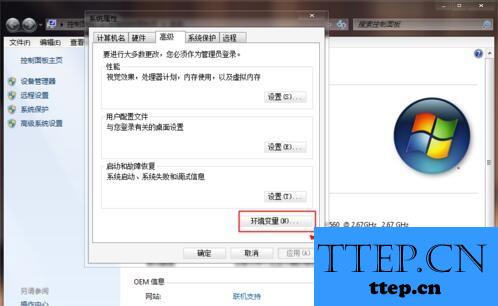
2、弹出”环境变量“对话框,单击”新建“一个环境变量;
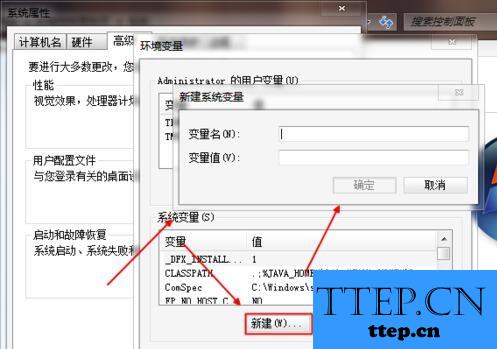
3、在新建系统变量里,配置变量名:Android 变量值:D:UsersAdministratorAppDataLocalAndroidsdkplatform-tools(Android SDK目录ADB开发工具的所在路径);
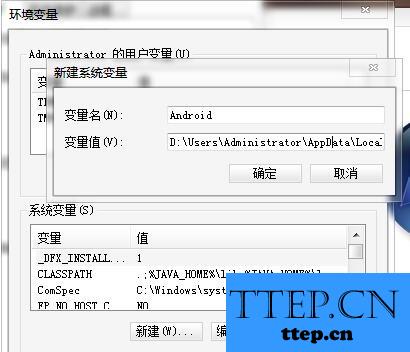
4、环境变量——Path——编辑,添加刚刚新建的环境变量;
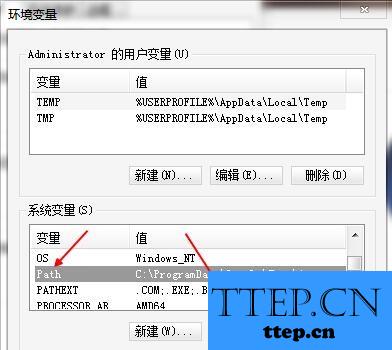
5、在变量值后面添加D:UsersAdministratorAppDataLocalAndroidsdkplatform-tools;%Android%;

6、打开Windows 7系统的CMD工具,输入adb敲回车;
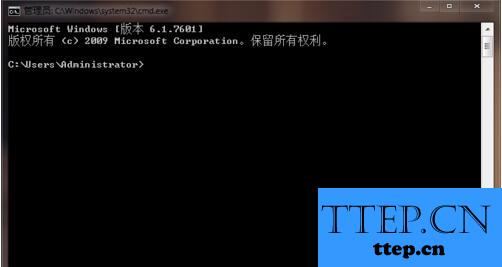
7、如下图如果显示很多adb的命令你的adb环境变量就配置成功了。
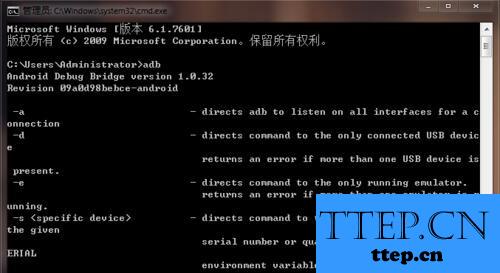
对于我们在遇到了需要解决这样的问题的时候,我们就可以利用到上面给你们介绍的解决方法进行处理,希望能够对你们有所帮助。
1、首先右击计算机——属性——高级系统设置——环境变量;
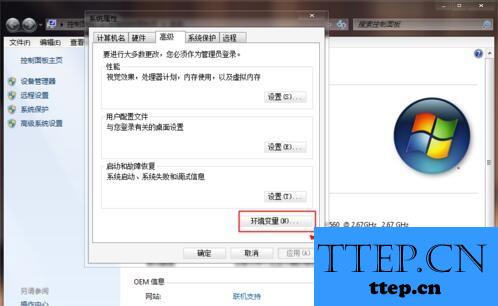
2、弹出”环境变量“对话框,单击”新建“一个环境变量;
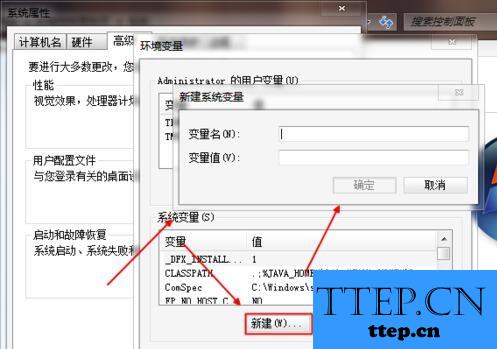
3、在新建系统变量里,配置变量名:Android 变量值:D:UsersAdministratorAppDataLocalAndroidsdkplatform-tools(Android SDK目录ADB开发工具的所在路径);
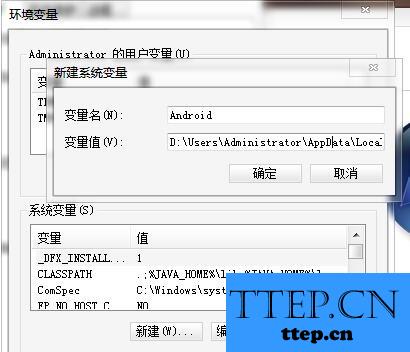
4、环境变量——Path——编辑,添加刚刚新建的环境变量;
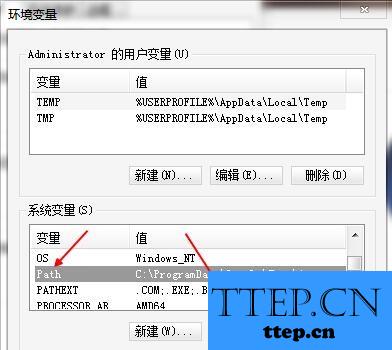
5、在变量值后面添加D:UsersAdministratorAppDataLocalAndroidsdkplatform-tools;%Android%;

6、打开Windows 7系统的CMD工具,输入adb敲回车;
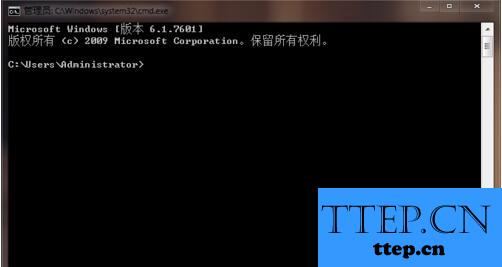
7、如下图如果显示很多adb的命令你的adb环境变量就配置成功了。
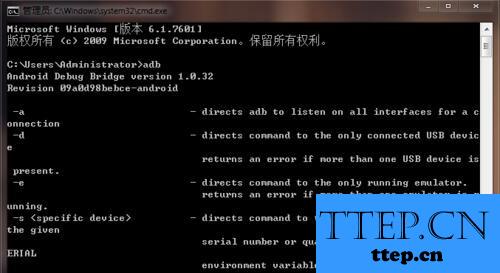
对于我们在遇到了需要解决这样的问题的时候,我们就可以利用到上面给你们介绍的解决方法进行处理,希望能够对你们有所帮助。
- 上一篇:win10怎么禁止nvidia显卡自动启动项 如何关闭Win10系统nvidia开
- 下一篇:没有了
- 最近发表
- 赞助商链接
